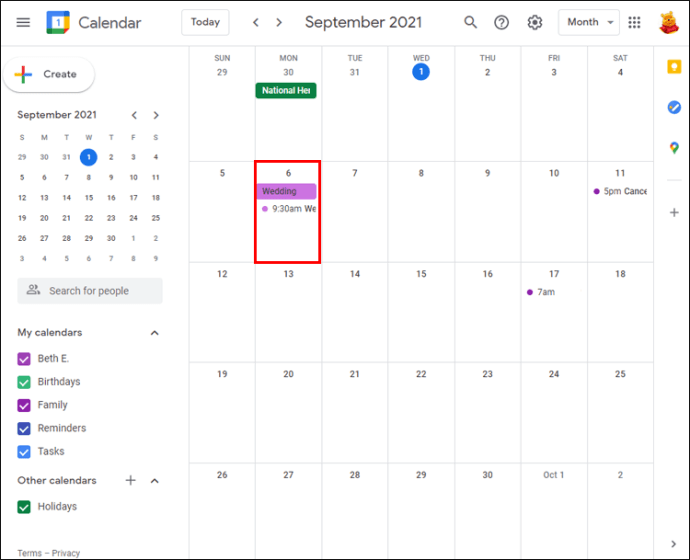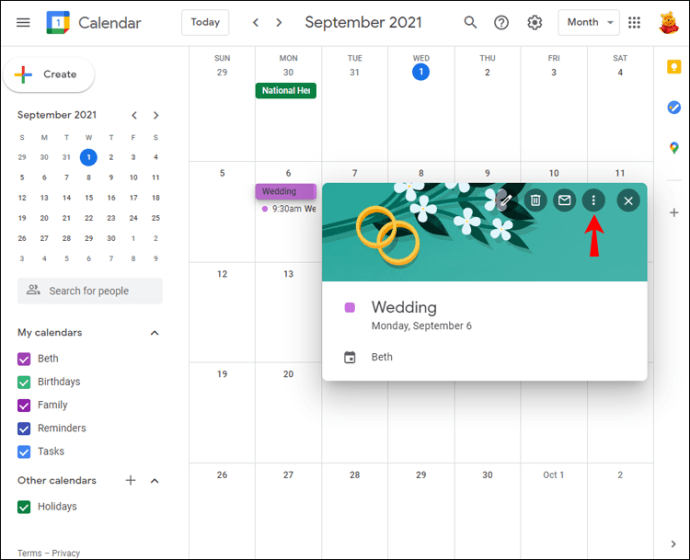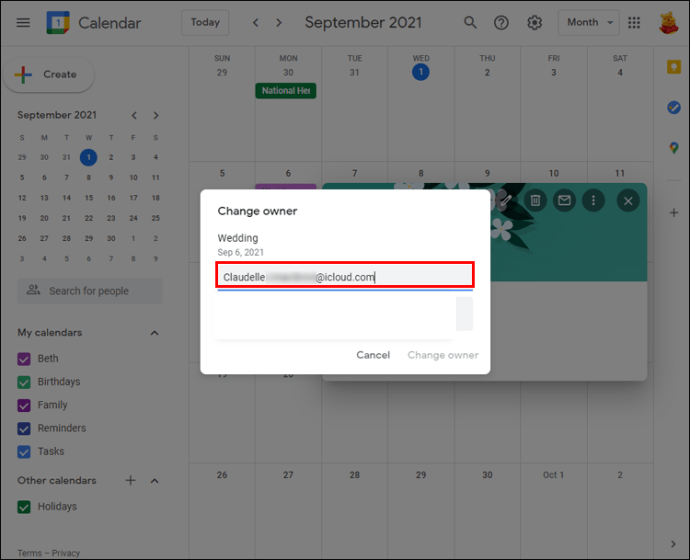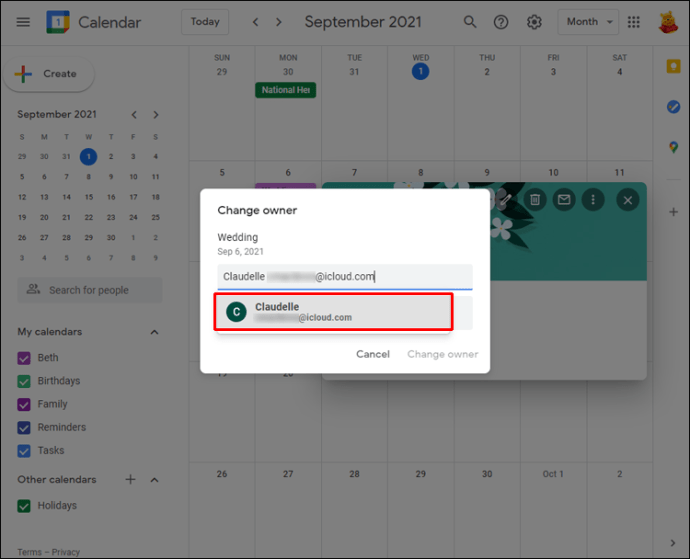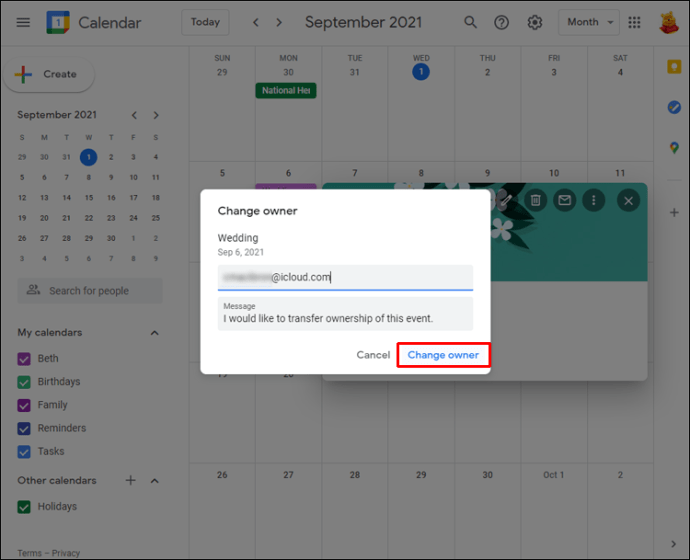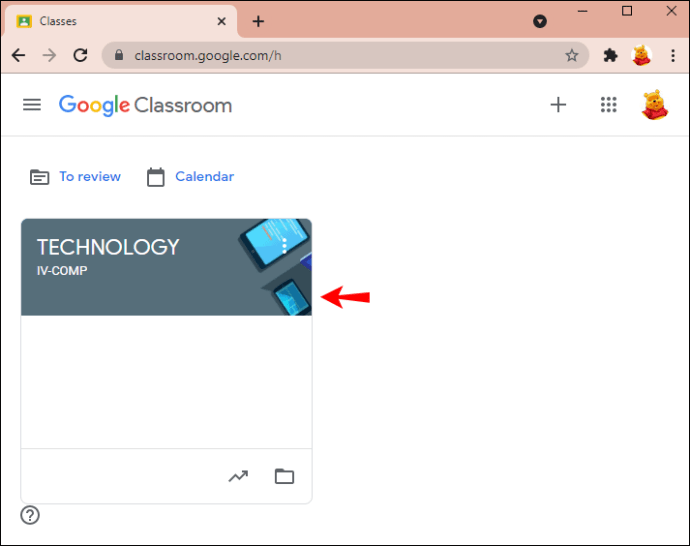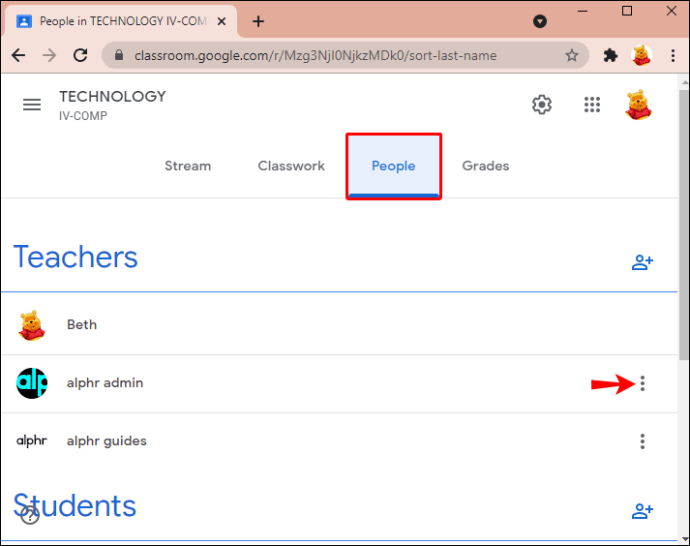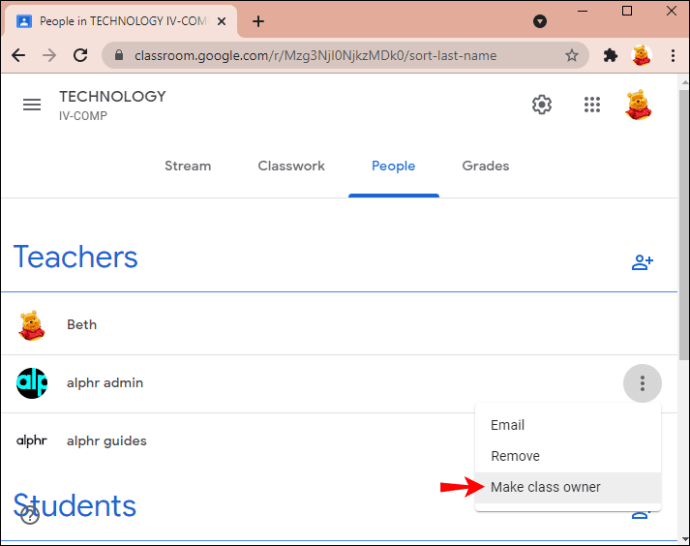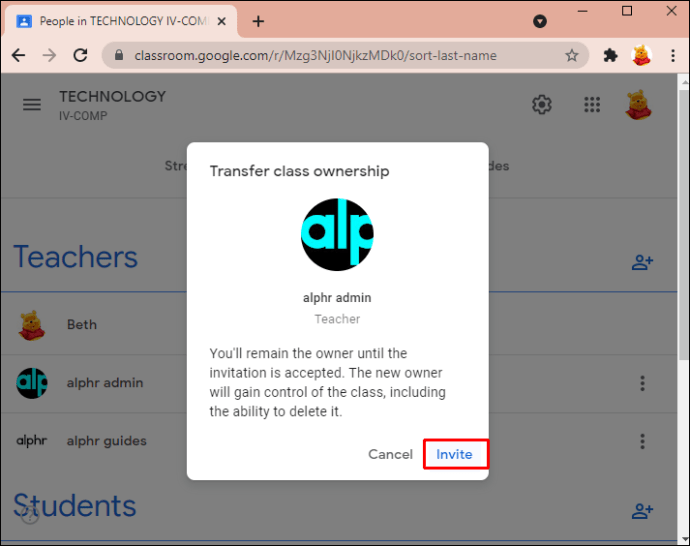Як змінити хост у Google Meet
Організатори Google Meet повинні бути присутніми під час зустрічей, оскільки вони контролюють основні функції. Можливо, ви створили Meet для когось, і не ви той, хто його організує. Якщо так, можливо, буде розумно передати право власності відповідальній особі. Але як саме ви це робите?

Ця стаття спробує відповісти на ваші запитання щодо процесу. Ми розглянемо докладні кроки щодо того, як змінити хост Google Meet на ПК, Android та iPhone. Як бонус, ви також дізнаєтеся, як налаштувати налаштування вчителя в Google Classroom.
Як змінити хост Google Meet на ПК
Google Meet дає змогу викладачам регулювати використання функцій під час події. Власники нарад мають більше контролю над тим, коли учасники можуть приєднуватися до зустрічей, можуть блокувати спільний доступ до екрана чи чати тощо. Усі елементи керування хостом розташовані під значком щита із замком. Власники наради можуть увімкнути або вимкнути різні функції під час зустрічі.
Можливо, ви створюєте зустріч для групи людей, але ви не будете відповідати за саму подію. У цьому випадку найкраще призначити право власності особі, яка буде відвідувати або вести нараду, щоб вона могла змінити налаштування за потреби.
Зауважте, що хостом Google Meet може бути лише особа з наявним обліковим записом Google. Крім того, змінити право власності на зустріч можна, лише якщо зустріч запланована в Календарі Google.
Ось як зробити когось іншого власником зустрічі:
- Відкрийте Календар Google і натисніть назву події в сітці.
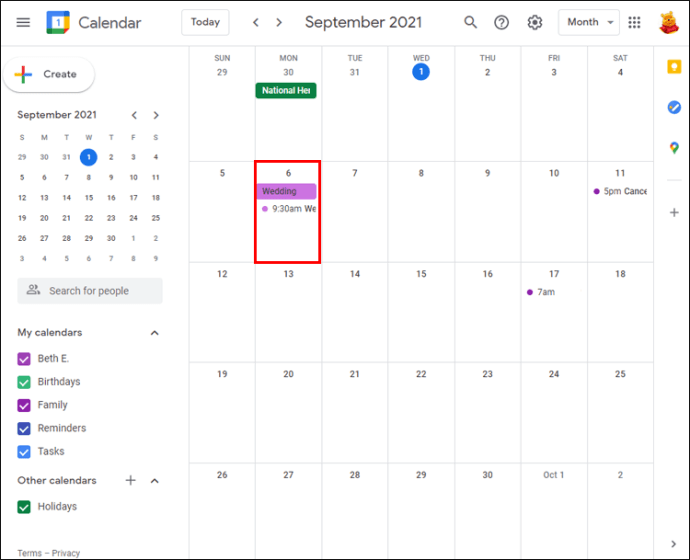
- Торкніться трьох горизонтальних крапок (Більше) і прокрутіть до низу спадного меню.
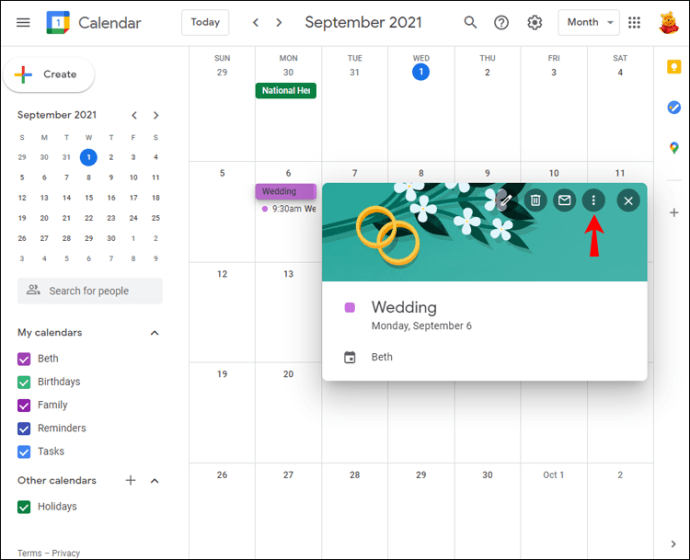
- Натисніть на «Змінити власника».

- Введіть дані особи, яку ви хочете зробити ведучим. Ви повинні ввести їх ім’я та електронну адресу.
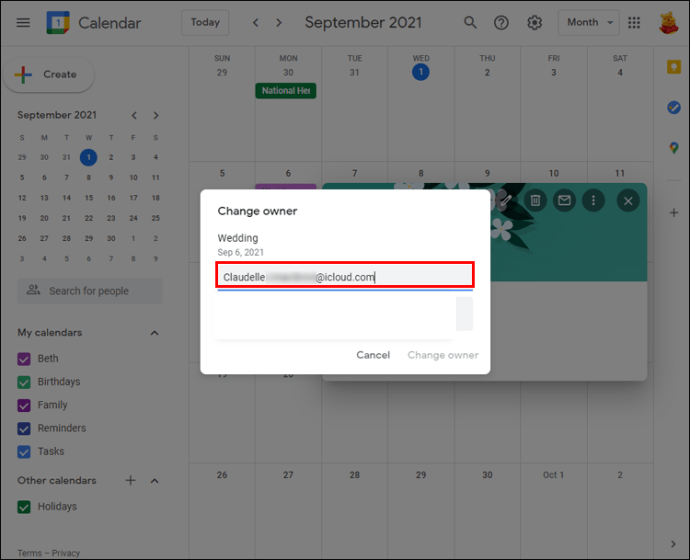
- Торкніться їх імені в списку учасників, щоб вибрати їх.
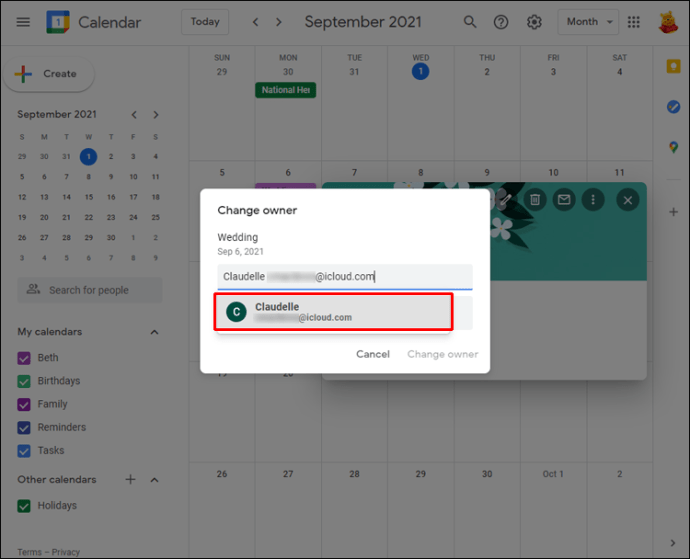
- Виберіть «Змінити власника».
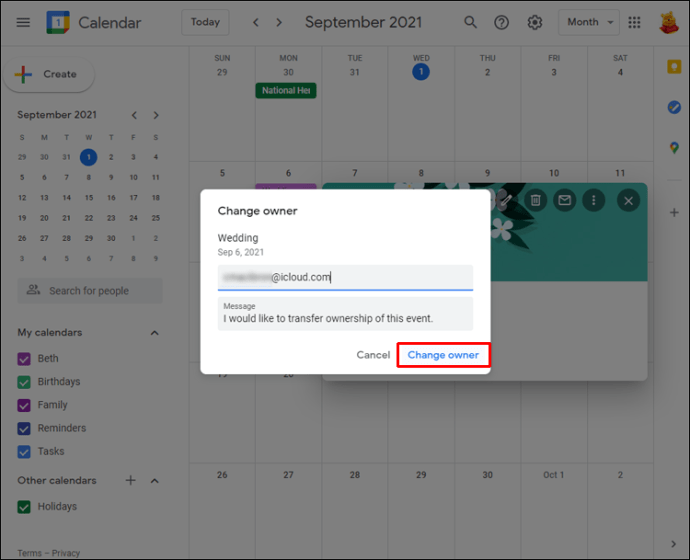
Зауважте, що вони повинні прийняти переказ, натиснувши посилання в електронному листі. Ви будете господарем, поки вони цього не зроблять.
Як змінити хост у Google Meet у додатку iPhone
Якщо ви проводите Google Meet на своєму iPhone, ви можете змінити хост, виконавши наведені нижче дії.
- Запустіть програму Google Calendar на своєму iPhone і знайдіть подію.
- Натисніть на нього, щоб відкрити інформацію про нього.
- Торкніться трьох горизонтальних крапок і перейдіть до нижньої частини меню.
- Виберіть «Змінити власника».
- Введіть ім'я та адресу електронної пошти людини, яку ви хочете зробити хостом.
- У списку торкніться їх імені.
- Виберіть «Змінити власника».
- Особа отримає запрошення на право власності. Щойно вони приймуть його, ви більше не будете організатором цього Google Meet.
Зауважте, що хост Google Meet повинен мати обліковий запис Google.
Як змінити хост у Google Meet у додатку Android
Проведення успішної події Google Meet неможливо без організатора. Якщо ви не збираєтеся брати участь у створеній вами події, краще змінити організатора до початку зустрічі. Щоб зробити це на своєму пристрої Android, виконайте наведені нижче дії.
- Запустіть Календар Google і знайдіть подію Google Meet.
- Торкніться його, а потім виберіть три горизонтальні точки.
- Прокрутіть меню вниз і натисніть «Змінити власника».
- Введіть ім'я та адресу електронної пошти людини, яку ви хочете зробити хостом.
- Торкніться «Змінити власника».
- Людина отримає запрошення по електронній пошті. Щойно вони приймуть, ви більше не будете організатором Meet.
Як змінити хоста в Google Meet Classroom?
Ви можете передати право власності на клас іншій особі та зробити її головним учителем у Google Classroom. Ось як це зробити:
- Відвідайте classroom.google.com.
- Перейдіть до класу, для якого ви хочете змінити вчителя початкових класів.
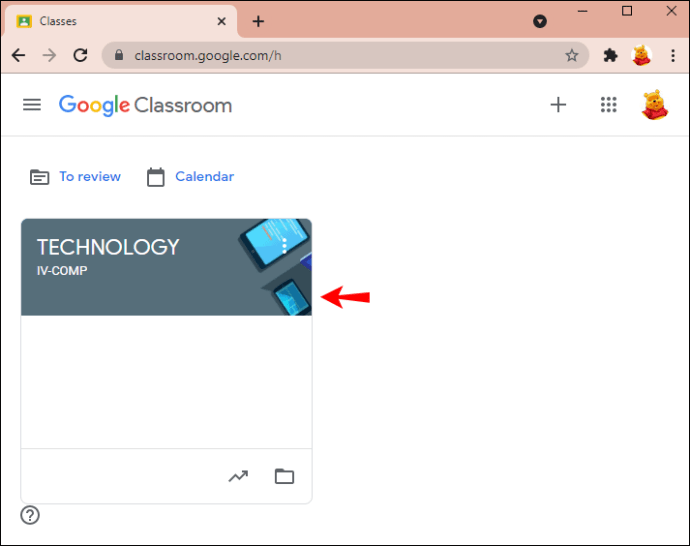
- Перейдіть до розділу «Люди» та натисніть на три крапки біля нового вчителя початкових класів.
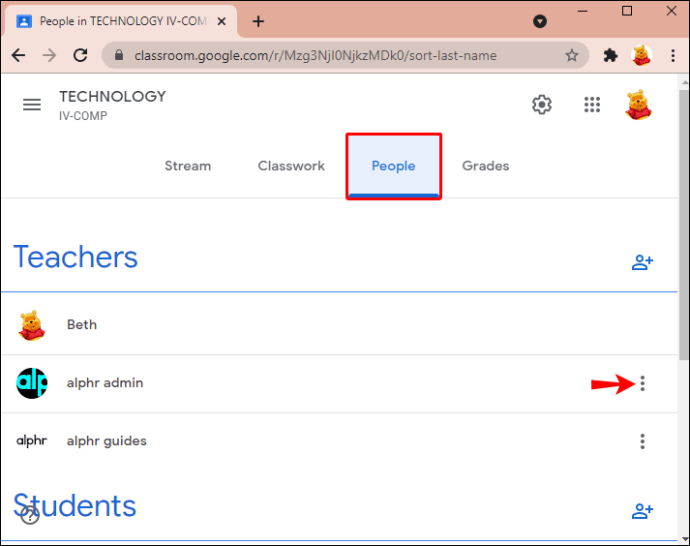
- Натисніть «Зробити клас власником».
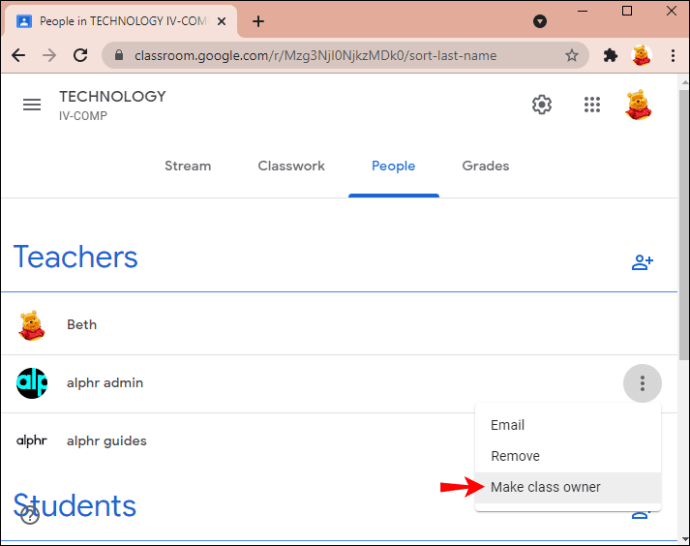
- Виберіть «Запросити».
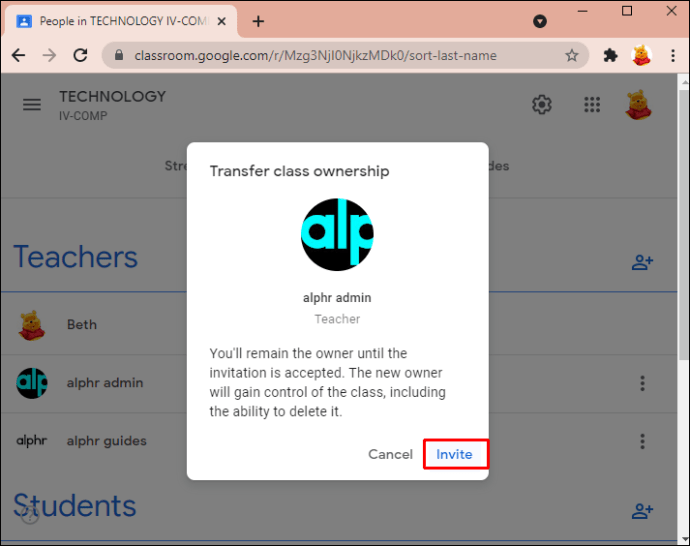
Тепер вони отримають запрошення на володіння класом електронною поштою. Коли вони підтвердять, ви більше не будете керувати цим класом, а новий вчитель початкових класів буде володіти всіма матеріалами класу. Сюди входять папки Google Диска, матеріали папок шаблонів класу та роботи учнів.
Після того, як новий вчитель прийме запрошення, ви станете співвикладачем. Просто будьте обережні, щоб не видалити свій обліковий запис основного вчителя, перш ніж передати право власності на клас. Якщо ви це зробите, деякі функції класу можуть не працювати.
Додаткові поширені запитання
Чи можете ви мати більше одного хоста в Google Meet?
З червня 2021 року нове оновлення Google Meet дозволяє додавати співорганізаторів. Ця довгоочікувана функція нарешті з’явилася, і тепер платформа готова до нового навчального року. Окрім вчителів, помічники вчителів також можуть проводити зустріч і мати майже ті самі привілеї.
Функцію можна ввімкнути, налаштувавши так звану опцію керування хостом. Коли керування хостом увімкнено, деякі хости Workspace можуть додати до 25 співорганізаторів до Google Meet. Ці робочі області включають бізнес-стандарт, бізнес-плюс, основний, корпоративний основний, корпоративний стандарт, корпоративний плюс і робочу область для освітніх випусків.
Ви можете ввімкнути керування організатором, коли ви перебуваєте на нараді, і людина може стати співведучим, щойно вступить на подію. Крім того, ви не можете призначити людину співведучим, поки вона перебуває в кімнаті сеансів. Їм потрібно повернутися в головну кімнату, щоб отримати привілеї на хостинг.
Ось як увімкнути керування хостом на ПК:
1. Приєднайтеся до зустрічі та натисніть «Безпека зустрічі».
2. З'явиться бічна панель. Увімкніть перемикач «Керування хостом».
3. Ви можете вимкнути його, переключивши знову.
Щоб додати співорганізатора, виконайте такі дії на ПК:
1. Під час зустрічі натисніть значок «Показати всім» у нижньому правому куті.
2. Знайдіть у списку учасників особу, якій ви хочете призначити обов’язки співведучого.
3. Натисніть на три вертикальні крапки біля їх імені.
4. Виберіть «Надати елементи керування хостом».
5. Тепер вони побачать піктограму безпеки зустрічі внизу екрана.
Якщо ви хочете ввімкнути керування хостом на пристроях Android та iPhone, виконайте наведені нижче дії.
1. Під час зустрічі торкніться трьох вертикальних крапок (Меню).
2. Перейдіть до «Безпека зустрічі» та увімкніть керування хостом.
Щоб додати або видалити спільного хоста за допомогою пристрою Android або iPhone, виконайте наведені нижче дії.
1. Торкніться екрана зустрічі.
2. Торкніться назви зустрічі у верхньому лівому куті.
3. Знайдіть людину, яку ви хочете зробити співведучим, на вкладці «Люди».
4. Торкніться трьох вертикальних крапок біля їх імені та виберіть «Додати як співорганізатора».
Примітка: На момент написання статті (серпень 2021 року) функція керування хостами все ще була запроваджена не для всіх облікових записів. Проте очікується, що це станеться незабаром.
Пояснення щодо зміни хосту Google Meet
Організатори Google Meet повністю контролюють, хто має доступ до зустрічі, і багато інших функцій. З цієї причини важливо, щоб вони були призначені ведучими до початку сесії. Найбезпечніший спосіб змінити організатора – змінити налаштування в Календарі Google, де запланована подія.
У цій статті наведено докладні інструкції щодо того, як змінити хости в Google Meet на пристроях ПК, Android та iPhone. Якщо у вас виникли запитання щодо процесу, не соромтеся залишити нам коментар нижче.